什么是网络协议?网络协议指的是计算机网络中互相通信的对等实体之间交换信息时所必须遵守的规则的集合,是网络上所有设备(网络服务器、计算机及交换机、路由器、防火墙等)之间通......
如何下载安装 32 位的 Adobe Acrobat Reader DC ?
现在,如果到 adobe.com 网站下载 Adobe Acrobat Reader DC,默认是下载 64 位的 Adobe Reader DC。
32 位的 Adobe Reader DC 隐藏在网页的最底下。
打开 Adobe Acrobat Reader DC 的下载页面
使用 https://get.adobe.com/reader/?promoid=KSWLH 进入 Adobe Acrobat Reader DC 的下载页面。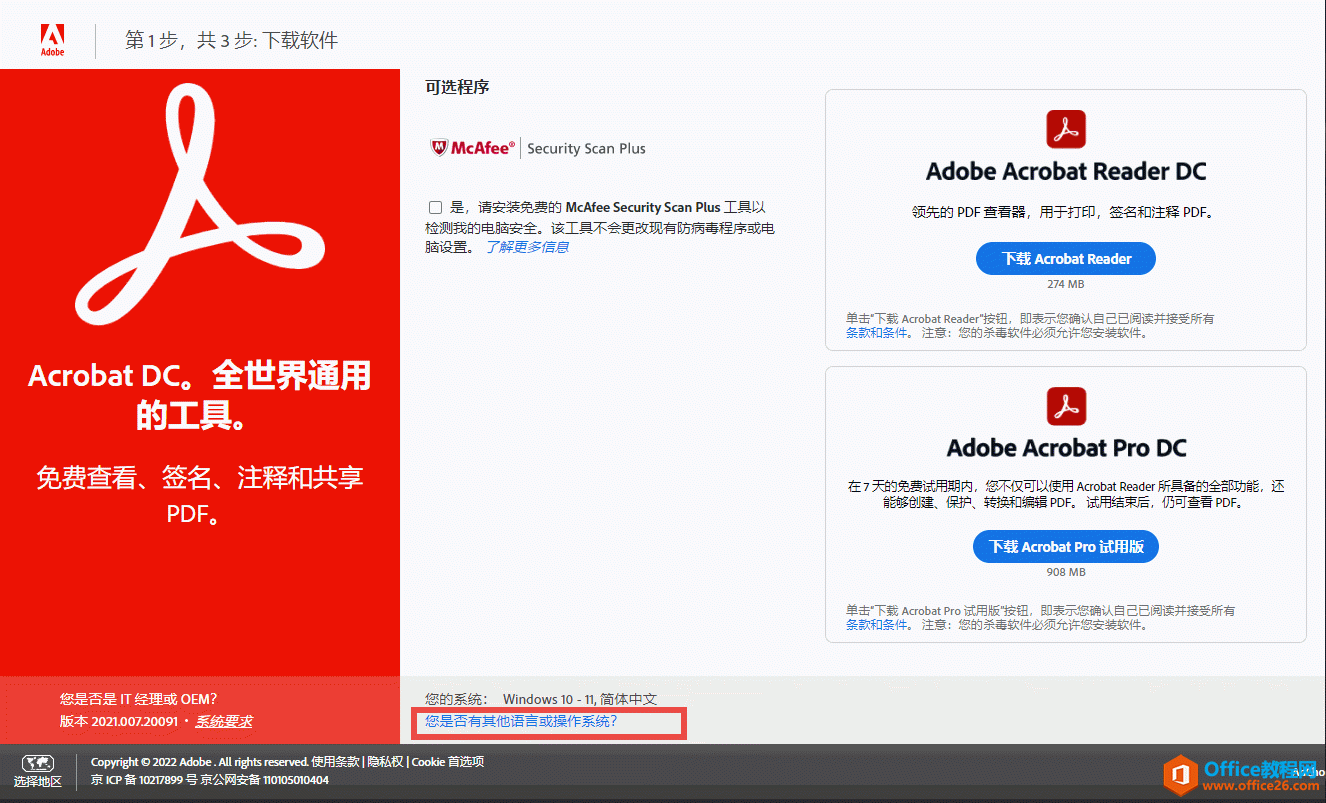
你是否有其他语言或操作系统?
在这个下载页面点击“下载 Acrobat Reader” 按钮,则默认下载的是 64 位的 Adobe Reader。
要想下载 32 位的 Adobe Reader,要点击网页最下方的:
你是否有其他语言或操作系统?
请选择您的操作系统和语言以下载 Acrobat Reader
进入语言选择网页后。
在“请选择您的操作系统和语言以下载 Acrobat Reader” 下方选择:
第 1 步:Windows 10
第 2 步:Reader DC 2019.008.20071 Chinese Simp for Windows(32bit)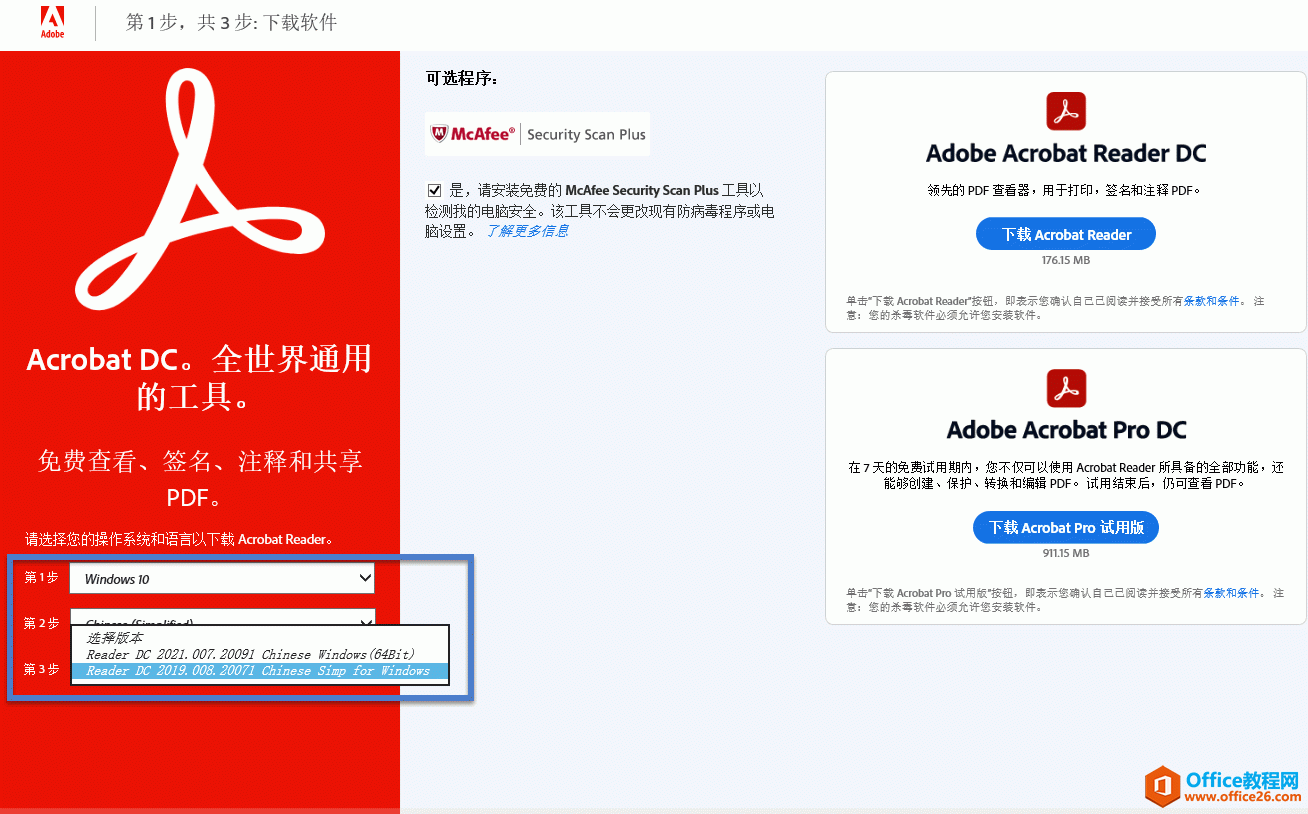
点击“下载 Acrobat Reader” 按钮下载
等 Adobe Acrobat Reader DC 下方出现 “下载 Acrobat Reader” 按钮出现后,点击这个按钮,就可以下载 Adobe Acrobat Reader 了。
Acrobat Reader 下载器
不过,这个按钮下载后,获得的是 Acrobat Reader DC 的下载器。大小就 1M 多。
点击它,会再次联网下载真实 Acrobat Reader 安装包直接安装。
标签: 如何下载安装位的AdobeAcrobatReader现在
相关文章
- 详细阅读
-
区块链核心技术体系架构的网络层主要包括什么详细阅读
区块链核心技术体系架构的网络层主要包括:A、网络管理B、P2P网络C、HTD、发现节点E、心跳服务网络管理网络管理包括对硬件、软件和人力的使用、综合与协调,以便对网络资源进行监视......
2022-04-28 328 区块链核心技术
-
软件调试的目的是什么详细阅读

软件调试的目的是:改正错误。软件调试的概念软件调试是泛指重现软件缺陷问题,定位和查找问题根源,最终解决问题的过程。软件调试通常有如下两种不同的定义:定义1:软件调试是为了......
2022-04-28 359 软件调试
- 详细阅读
- 详细阅读
